Avaa Samsung Galaxy Note II ilman salasanaa
täydellinen opas Avata Samsung Galaxy Note II puhelin kun unohdit salasanan tai kuvio lukko. Täällä tarjoamme kaikki menetelmät avata Samsung mobile ilman salasanaa.
tarjoamme myös Android-työkalun salasanan tai PIN-koodin avaamiseen. Tämä työkalu auttaa nollaamaan salasanan, kuvio lukko, ele lukko, Gmail, kasvojen Lukko ja pyyhi tiedot ja välimuisti, jne.
miksi sinun täytyy varmuuskopioida tietosi?
sinun täytyy varmuuskopioida puhelimen tiedot estää tietojen häviämisen. On olemassa useita tapoja ja sovelluksia käytettävissä varmuuskopioida Android tietoja.
Katso, miten Android-tiedot varmuuskopioidaan.
ennen kiintolevyn nollausta
puhelimen akusta pitää ladata yli 50 prosenttia. Poista SIM-kortit ja SD-kortit mobiilista.
Avaa Samsung Galaxy Note II Hard Reset
ainoa paras avata (tai nollata) Samsung Galaxy Note II puhelin nollataan palautustilassa. Tämä hard reset menetelmä poistaa kaikki mobiilidatan, kuten kuvat, yhteystiedot,ja sovellukset, jne. Et voi nollata ilman tietojen menetystä tällä menetelmällä.
menetelmä– 1
- ensimmäinen, Sammuta Samsung mobile, pitämällä virtapainiketta.
- pidä sen jälkeen alhaalla
- äänenvoimakkuus + koti + virtanappi tai
- äänenvoimakkuus + virtanappi.
- kun näet Android huutomerkki näyttö, vapauta kaikki painikkeet.

- kun pidät virtapainiketta pohjassa, paina ja vapauta Äänenvoimakkuus-painiketta.
- sen jälkeen, valitse Pyyhi tiedot / tehdasasetusten palautus, käyttäen äänenvoimakkuuspainikkeita ja vahvista virtapainikkeella.

- Siirry äänenvoimakkuuspainikkeilla valitaksesi Kyllä-vaihtoehdon ja paina virtapainiketta.
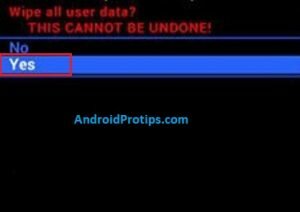
- kun nollaus on valmis, sinut pomppasi takaisin samaan palautustilavalikkoon.
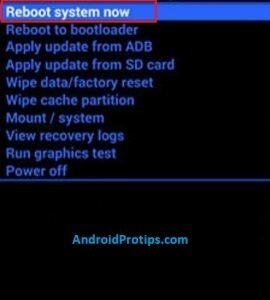
- Seuraava, Paina virtapainiketta valita Reboot system nyt.
- Unlock done on your Samsung mobile.
Menetelmä– 2
- ensimmäinen, Sammuta Samsung mobile, pitämällä virtapainiketta.
- tämän jälkeen pidä Äänenvoimakkuus ylös + Bixby + virtapainiketta.
- kun näet Androidin huutomerkin näytön, vapauta kaikki painikkeet.
- kun pidät virtapainiketta painettuna ja vapautat äänenvoimakkuuden lisäyspainiketta.
- sen jälkeen, valitse Pyyhi tiedot / tehdasasetusten palautus, käyttäen äänenvoimakkuuspainikkeita ja vahvista virtapainikkeella.
- Navigoi äänenvoimakkuuspainikkeilla valitaksesi Kyllä-vaihtoehdon ja paina virtapainiketta.
- kun nollaus on valmis, sinut siirretään takaisin samaan palautustilavalikkoon.
- Seuraava, Paina virtapainiketta valitaksesi Reboot system now.
- Unlock done on your Samsung mobile.
Avaa Android Multi Tools
Android Multi Tools on pieni apuohjelma avata ja nollata Android puhelin ilman salasanaa tai PIN. Voit myös pyyhkiä tietoja (mediatiedostoja, yhteystiedot, ja sovellukset, jne) Android-puhelimella.
Android – Monitoimityökalut tukevat Windows 10: tä, Windows 8: aa tai 8.1: tä, Windows 7: ää, XP: tä ja Vistaa. Ja myös tarkistaa ohjelmisto-ja laitteistotiedot Android mobile Android Multi Tools.
ominaisuudet Android Multi Tools
- Näytä android-laitteen tiedot, kuten android-versiot ja IMEI jne.
- Nollaa kasvot tai PIN-lukko, kun unohdit salasanan.
- Nollaa kasvot tai Elelukko ilman salasanaa.
- Nollaa Gmail-tili.
- Pyyhi kaikki Android-tiedot, kuten mediatiedostot, valokuvat ja sovellukset jne.
- Käynnistä android-laite uudelleen hidastusongelmien korjaamiseksi.
- pyyhi tiedot tai välimuisti fastboot-tilassa.
- Tarkista android-laitteen ohjelmistotiedot.
- Tarkista android-puhelimen laitteistotiedot.
Avata Samsung Galaxy Note II Multi Tools
- lataa ensin Android Multi tools.
- avaa sitten Android Multi Tools v1.02b gsmforum ladatussa kansiossa.
- liitä sitten kännykkäsi tietokoneeseen.
- kirjoita sitten 2 tai 3 salasanan tai pin-koodin nollaamiseksi.
- sen jälkeen odotellaan hetki.
- laitteesi avataan ja käynnistetään uudelleen automaattisesti.
Lataa Android Multi Tools
Täältä voit ladata Android Multi Toolsin.
Avaa Google Find My Device
voit avata myös Samsung Galaxy Note II-mobiilisi Google Find my device (Android Device Manager) – sovelluksella. Tämä menetelmä poistaa myös kaikki Android puhelimen tiedot.
voit käyttää tätä menetelmää vain, jos olet jo lisännyt Gmail-tilin puhelimeesi ja sinulla on aktiivinen internet-yhteys.
- ota toinen tietokone tai puhelin ja avaa mikä tahansa selain.
- sen jälkeen käy Google Find My Device-sivustolla.
- Kirjaudu sisään puhelimessasi käytettävillä Google-kirjautumistunnuksilla.
- kirjautumisen jälkeen on kolme eri vaihtoehtoa Play Sound, Secure device ja Erase device.
- Napsauta nyt Poista laite-vaihtoehtoa.
- jälkeenpäin näet Poista kaikki tiedot-valikon.
- napauta sitten Poista-vaihtoehtoa.
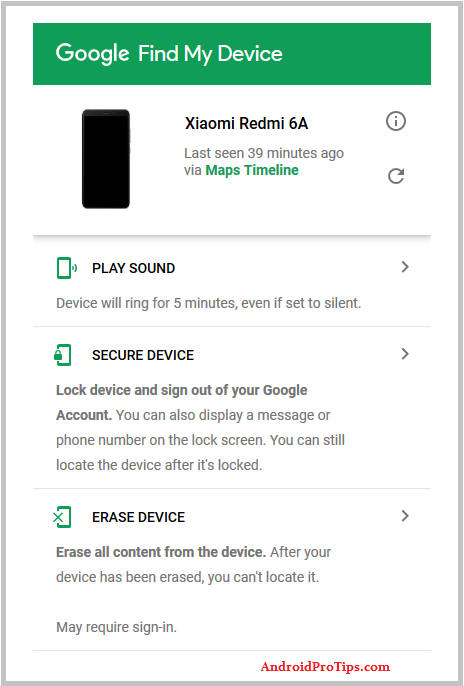
avaa Tietoturvakysymyksillä
jos olet jo määrittänyt turvallisuuskysymyksiä Samsung Galaxy Note II-puhelimeesi, voit helposti avata matkapuhelimesi ilmaiseksi. Jos avaat Samsung Galaxy Note II-laitteen Samsung turvallisuuskysymyksiä, sinulla on oltava aktiivinen internet-yhteys avata tällä menetelmällä.
- kirjoita salasana väärin 5 kertaa.
- nyt näkyy unohtunut vaihtoehto.
- valitse unohtunut vaihtoehto ja vastaa turvakysymyksiin avataksesi kuvion lukon tai PIN-koodin.
Huomautus: Samsungin laitteisiin ei voi avata FBE-salausta turvallisuuskysymyksillä.
avaa Googlen Turvallisuuskysymyksillä
jos avaat Samsung Galaxy Note II-laitteesi Googlen Turvallisuuskysymyksillä, sinulla täytyy olla aktiivinen internet-yhteys avataksesi tämän menetelmän.
toimi seuraavasti avataksesi matkapuhelimesi.
- kun Samsung Galaxy Note II-puhelimella on tehty useita epäonnistuneita yrityksiä laitteen avaamiseksi, napauta Unohditko mallivaihtoehdon?
- sitten, napauta vastaa kysymykseen.
- Kirjoita seuraavaksi Googlen tietoturvavastaus ja napauta sitten Avaa.
- lopuksi se näyttää kyllä tai ei, napauta Kyllä, Jos haluat luoda uuden lukituksen (PIN) tai napauta Ei, Jos et halua käyttää näytön lukitusta.
Leave a Reply